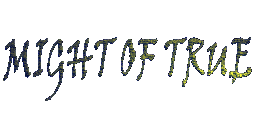
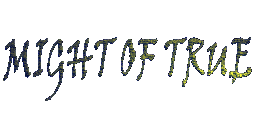
Главная Описание Скриншоты Команда Обучение Файлы Форум
Создание в 3D Studio MAX локации для Готики
Важно! Всё построение производилось в 3D Studio MAX 6, так что
могут быть некоторые отличия от предыдущих частей.
План:
1. Основные операции при создании локаций для Готики в 3D Studio MAX
а) Создание ландшафта
б) Создание зданий
в) Наложение текстур (в том числе и с использованием текстурных координат)
2. Создание непосредственно самой "Арены"
1. а) Ландшафт:
Для начала установим метрическую систему на сантиметры
(наблюдается несовпадение с метрической системой Spacera, т.е.
Spacer распознаёт только сантиметры, а при использовании других систем
измерения наблюдается несовпадение размеров) :
главное меню-> Customize-> Units Setup-> System Units Setup
Создадим поверхность, на которой всё и будет находиться. Можно конечно
взять за основу просто плоскость
панель управления справа: Create-> Geometry-> Plane
, но лучше и реалистичнее будет создать ландшафт.
Тут есть много вариантов, например, создать плоскость (Create-> Geometry->
Plane), поставить нужный размер (Length=+; Width=+ в параметрах ниже),
задать кол-во сегментов (Length Segs=+; Width Segs=+, там же где и размер
плоскости ), щёлкнуть по плоскости правой клавишей (вход в контекстное
меню), применить модификатор Edit Mesh,
контекстное меню-> Convert to:-> Convert to Editable Mesh
выбрать редактирование по вeртексам (вершинам)
панель управления-> Selection-> Vertex
и уже по своему усмотрению перемещать их вверх или вниз.
главное меню вверху-> Select & Move (значок ввиде стрелочек во все
стороны)
Но я предлагаю делать иначе, т.е. с помощью составного объекта (Compound
Object) типа ландшафт (Terrain).
Сделайте две окружности на виде сверху (Top) кривой типа кольца (Donut)
радиус внутреннего- 3000 (сама арена), внешнего- 10000
панель управления: Create-> Shapes-> Donut
Используйте кривые типа линии (Line), чтобы создать заготовки неровностей,
делайте по-больше вершин (для начала нарисуйте линии напроекции сверху).
Затем выберите одну из линий и объедините с остальными (для удобства можно
переходить лишь к одному окну проекции alt+ W)
контекстное меню-> Attach-> щёлкаете по очереди по всем вашим линиям
Перейдите к редактированию
панель управления:-> Modify (следующая вкладка после Create)
Выберите выделение вертексов
панель управления-> Selection-> Vertex
и, выбирая их на проекции сверху, поднимайте или опускайте вершины на
проекции сбоку. Выберите вершины и сделайте сглаживание (Smooth)
контекстное меню-> Smooth
Примените модификатор шум (Noise)
главное меню-> Modifiers-> Parametric Deformers-> Noise
Перейдите к типу редактируемых кривых
контекстное меню-> Convert to:-> Convert to Editable Spline
Теперь надо нормализовать кривую
главное меню-> Modifiers-> Patch/Spline Editing-> Normalize Spline
Если возникнут какие либо проблемы при нормализации, то можно всё поправить
на уровне вершин (у меня не было проблем)
главное меню-> Modifiers-> Patch/Spline Editing-> Edit Spline
Нажмите вкладку Create на панели управления, выберите 2 окружности
(Donut01), что создали в самом начале и создайте составной объект типа
ландшафт
панель управления: Create-> Geometry-> в списке выберите Compound
Objects-> Terrain-> там нажмите Pick Operand и выберите линии, что создали
в начале
Во вкладке Modify на панели управления поставьте Simplification на
Interporale Points * 2 Теперь объект надо сгладить с помощью Mesh Smooth
или HSDS
главное меню-> Modifiers-> Subdivision Surfaces-> MeshSmooth
или
главное меню-> Modifiers-> Subdivision Surfaces-> HSDS Modifier
Примените к объекту разбиение
панель управления: -> Advanced Options-> кнопка Adaptive Subdivision
Итак, ландшафт готов, теперь наложим на него текстуры.
Дадим имя "Ландшафт" нашей поверхности (так будет легче в дальнейшем её
определять)
панель управления:-> Modify (строка названия)
Теперь откройте редактор материалов
главное меню-> Rendering-> Material Editor или клавиша "М"
Выберите 1 шарик для отображения текстур, щёлкните по кнопке (Blinn Basic
Parameters-> Diffuse), из списка выбираем Bitmap и путь к текстуре (я
выбрал ...\Gothic II \_work\Data\Textures\Level\NewWorld\
NW_Nature_GreatSea_Sand_01.tga), затем жмёте Assign Material to Selection
(кнопка ввиде кружка и квадратика, соединённых кривой стрелочкой)
Ну вот и всё, поверхность готова.